家里有两台电脑想要建立局域网如何操作呢?很多朋友想知道win10两台电脑怎么建立局域网,为了实现这个功能,在建立局域网之前请确保是同一个网络下才行,所以针对win10两台电脑如何连接局域网的问题,今天小编编辑win10两台电脑建立局域网教程,有需要的用户,可收藏备用。
两台电脑建立局域网很多时候可能没有网络采取的措施,特别是大学校园,同一个宿舍的同学联机打游戏的时候就需要用到局域网组建了。
win10两台电脑如何连接局域网,详细教程如下:
1、点击网络图标,出现网络相关,然后点击“网络和internet设置”。

2、点击左侧的“以太网”后,在右侧找到“更改适配器选项”点击进入。
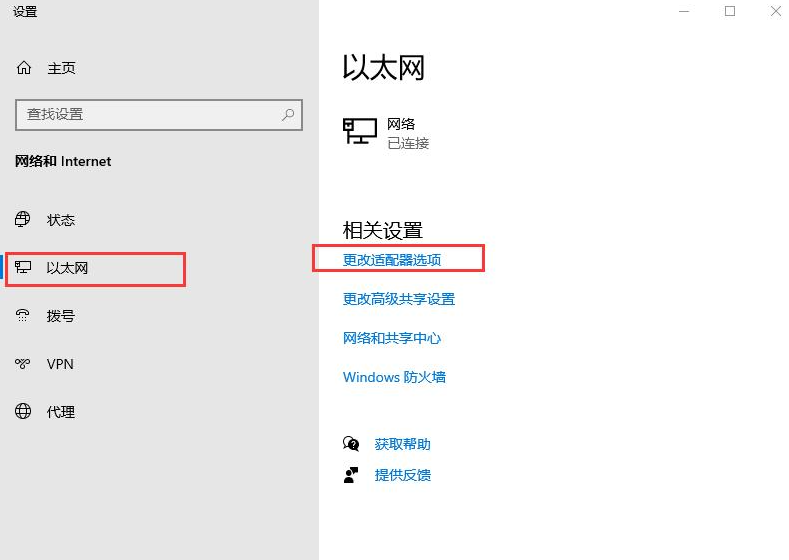
3、双击连接的以太网络,然后点击属性按钮。
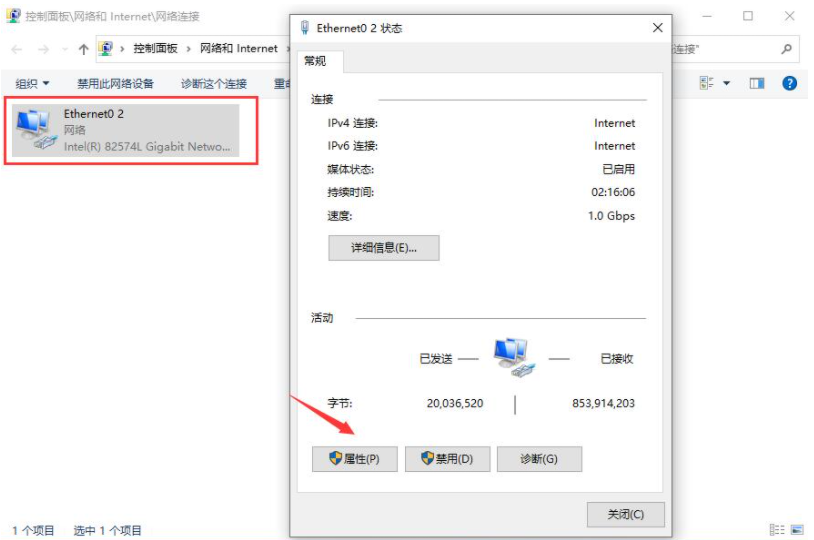
4、接着双击“Internet 协议版本4”。
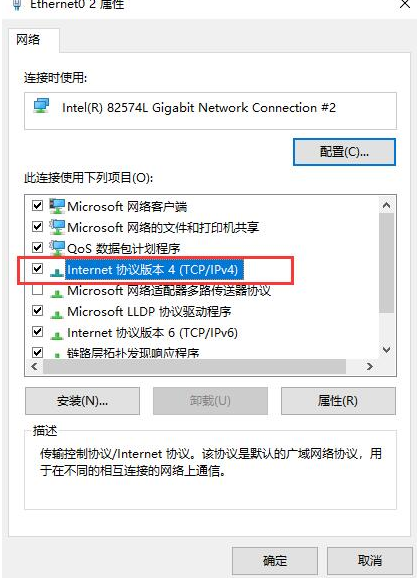
5、接着把IP地址设定为以下的固定IP地址。
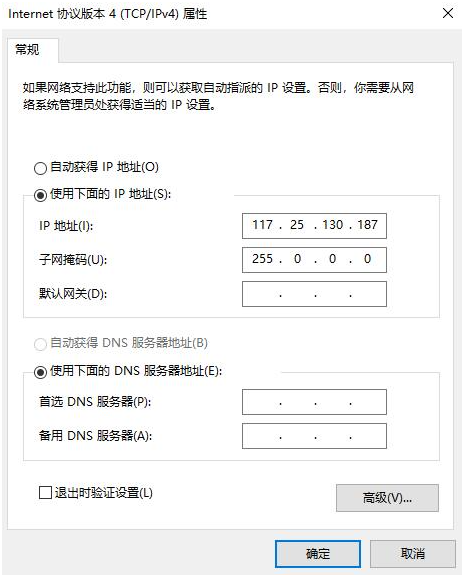
6、两台电脑设置完成后,我们使用其中一台电脑同时按下键盘快捷键Win+R,打开运行窗口输入CMD,然后确定。
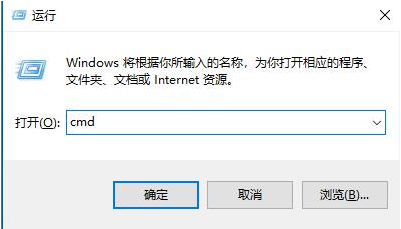
7、输入刚刚设置的ip地址,输入ping 192.168.119.138 然后按回车。出现下图所示说明组建成功了。
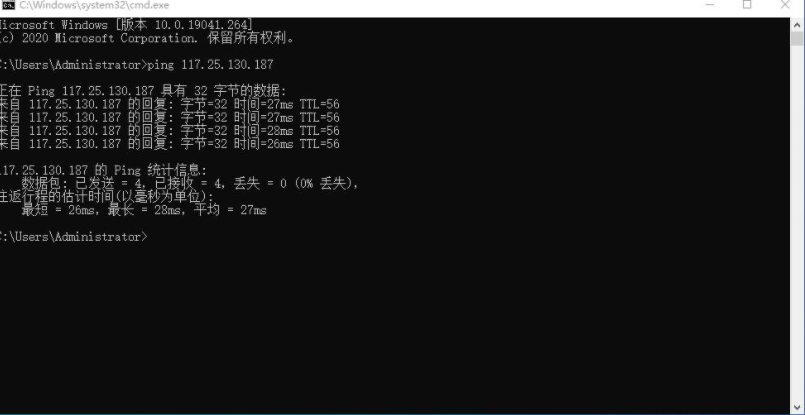
以上就是小编带来的win10两台电脑如何连接局域网详细教程的全部内容,希望可以提供帮助。